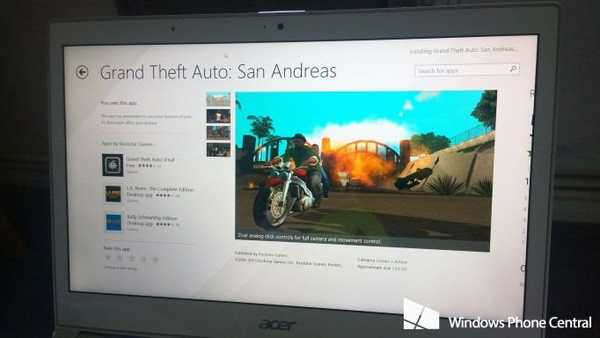A Google Chrome böngészőnek van szülői felügyeleti funkciója, amelyet egy ellenőrzött profil kezelése révén hajtanak végre. A szülői felügyelet böngészőben történő használatával ellenőrizheti gyermeke viselkedését az interneten..
Korlátozhatja az összes webhely hozzáférését, kivéve az úgynevezett "fehér listában" szereplő webhelyeket, vagy csak néhány webhelyhez férhet hozzá, ha összeállítja az internetes erőforrások nemkívánatos hozzáférésének listáját. Tehát szülői ellenőrzést gyakorol az interneten.
Tartalom:- Hozzon létre egy felügyelt felhasználót
- Szülői felügyelet beállításai
- Szülői felügyelet használata a Google Chrome-ban
- A cikk következtetései
- Szülői felügyelet a Google Chrome-ban (videó)
Noha a szülői felügyeleti funkció magában foglalja annak gyermekeik szülői felügyeletére való felhasználását, ellenőrzött profilt más célokra is használhat, például azzal, hogy megtiltja alkalmazottainak a munkahely bizonyos helyein történő belépést..
Ez a cikk a szülői felügyeleti funkciót veszi figyelembe a böngészőben, ilyen funkció számos programban is elérhető, például az Adguard programban. A szülői felügyelet mellett a program használatakor elfelejti a bosszantó hirdetéseket az internetes oldalakon.
A szülői felügyelet végrehajtásához új profilt kell létrehoznia a Google Chrome böngészőben, majd a létrehozott profilt ellenőrizni kell.
Hozzon létre egy felügyelt felhasználót
Ehhez először be kell jelentkeznie Google-fiókjába. Ezután be kell írnia a böngésző beállításait a „Google Chrome konfigurálása és kezelése” gombra kattintással, majd a helyi menüben válassza a „Beállítások” lehetőséget..
Ezután megnyílik a "Beállítások" ablak. Ebben az ablakban a "Felhasználók" szakaszban új felhasználót kell felvennie az "Új felhasználó hozzáadása" gombra kattintva..
Megnyílik a Felhasználói fiók létrehozása ablak. Ebben az ablakban először ki kell választania az új felhasználó képét és nevét. Ezután aktiválnia kell a "Vezérelt profil, amelyet a [email protected] felhasználó kezeli" elemet, majd kattintson a "Létrehozás" gombra..
Alapértelmezés szerint a "Parancsikon létrehozása ehhez a profilhoz az asztalon" opció aktív. Új profil létrehozása után ebből a parancsikonból indítható egy ellenőrzött Google Chrome böngésző profil.
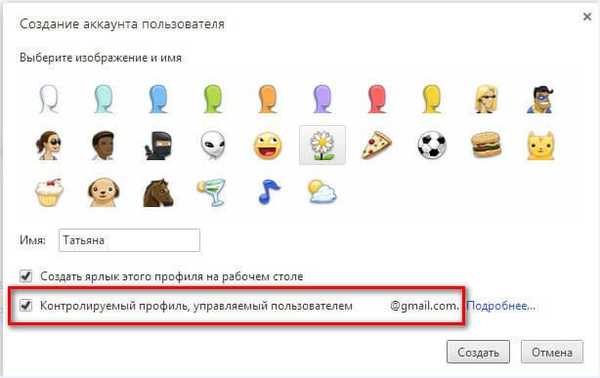
Ezután megnyílik egy ablak, amelyben értesítést kap egy új ellenőrzött profil létrehozásáról. Az e-mail postafiókba értesítést küldünk a profil létrehozásáról és annak használatáról. Kattintson az ablak befejezés gombjára..
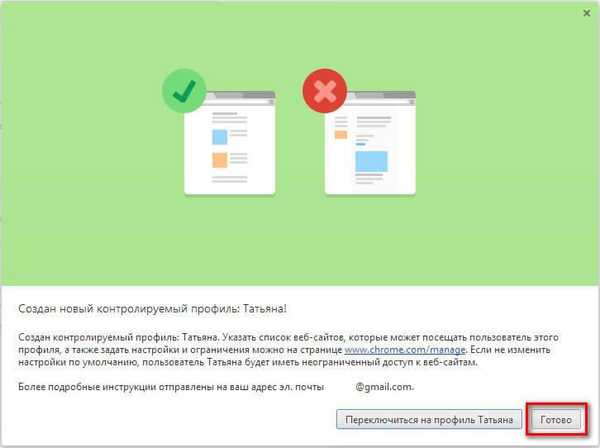
Mostantól indíthat egy ellenőrzött profilú böngészőt az asztalon lévő parancsikonról. A bal felső sarokban értesítést küldünk arról, hogy ezt a profilt figyeljük.
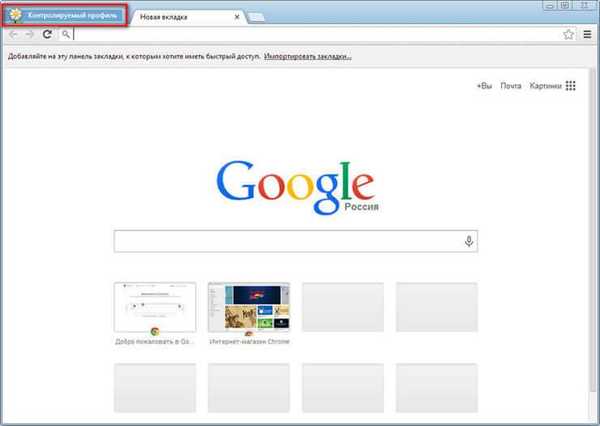
A Chrome szülői felügyelete alatt álló ellenőrzött profilok esetén a Biztonságos Keresés szolgáltatás alapértelmezés szerint engedélyezve van. Amikor bizonyos lekérdezéseket ad meg a Google Chrome böngészőben, a keresési eredmények nem jelennek meg.
Például, miután megadta a népszerű „pornó” lekérdezést, a böngésző nem jelenített meg semmit a keresőmotor eredményeiben. Az oldalon azt mondják, hogy a "pornó" szót figyelmen kívül hagyták, mert a "Google Biztonságos Keresés" engedélyezve volt.
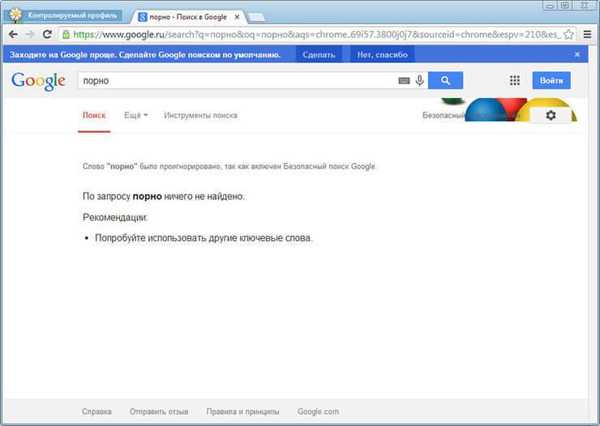
Szülői felügyelet beállításai
A létrehozott ellenőrzött profil beállításainak megadásához be kell lépnie a Google Chrome böngészőbe annak a felhasználónak a fiókjából, aki ezt a vezérelt profilt létrehozta. Ezután be kell írnia a böngésző beállításait, majd a "Beállítások" oldalon a "Felhasználók" szakaszban kattintson a "Profil vezérlőpult" linkre. A hitelesítés után megnyílik egy oldal, ahol konfigurálhatja az internetes webhelyekhez való hozzáférési jogokat.
Az ellenőrzött profil kezelésére szolgáló oldal a www.chrome.com/manager webhelyen található.
A "Kérések" szakaszban jóváhagyhatja vagy megtagadhatja a hozzáférést bizonyos webhelyekhez. Egy ellenőrzött profilból származó felhasználó hozzáférést kérhet egy adott webhelyhez. Engedélyezheti a hozzáférést a blokkolt webhelyhez a kérésének megerősítésével, vagy éppen ellenkezőleg, a felhasználó kérésének elutasításával.
A Statisztika szakasz az internetes böngészés adatait tartalmazza. Itt láthatja, hogy mely gyermekek látogatották meg, hányszor látogatták meg ezeket a webhelyeket, valamint hogy mennyi ideig jártak ezek a látogatások..
A szülői felügyelet további konfigurálásához kattintson a "Beállítások" gombra.
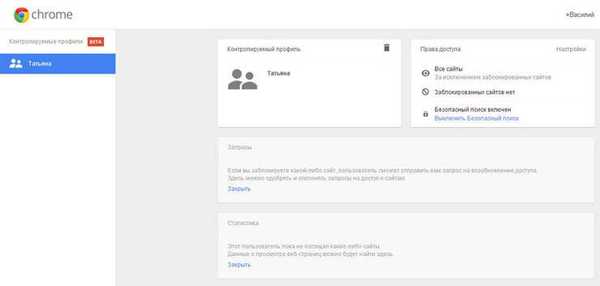
A megnyíló "Hozzáférési beállítások" ablakban az "Engedélyezés" szakaszban ki kell választania a webhelyekhez való hozzáférés sorrendjét. Itt kétféle módon választhat ki webhelyeket.
- "Bármely webhely" - a blokkolt webhelyek kivételével minden webhely elérhető lesz.
- "Csak engedélyezett webhelyek" - csak azok a webhelyek érhetők el, amelyeket a "fehér lista" tartalmazott.
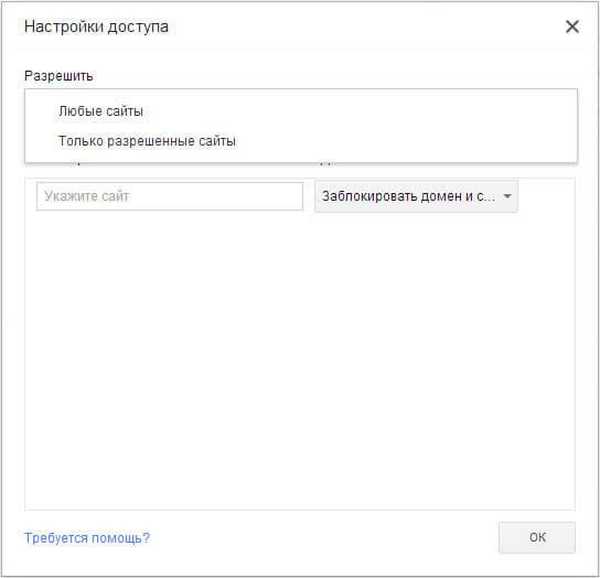
A „Bármely webhely” beállítás kiválasztásakor a nem kívánt webhelyeket fel kell vennie a blokkolt webhelyek listájára. Miután hozzáadta a weboldalt a blokkolt listához, a „Művelet” szakaszban ki kell választania az egyik elemét:
- "Domain és aldomainek blokkolása".
- "Egyes aldomainek engedélyezése".
- "Csak a domain letiltása".
Ezen elemek kiválasztásával konfigurálhatja a hozzáférési szabályokat egy adott domainhez és annak aldomainjaihoz, ehhez válassza ki az ehhez szükséges beállítást.
Webhelyeket kell hozzáadnia anélkül, hogy meg kellene adnia egy protokollt (http: //) a webhely neve előtt. Ehhez végrehajtania kell ezeket a műveleteket - először másolja ki a webhely címét, majd illessze be a címet a "Megadjon egy webhelyet" mezőbe. Ezután törölje a protokoll nevét (http: //) és más perjelzéseket (perjel) a webhely címéről.
A szülői felügyelet böngészőben történő végrehajtásakor megváltoztathatja a blokkolt vagy engedélyezett webhelyek listáját úgy, hogy törli a listáról, vagy új webhelyeket ad hozzá a listához..
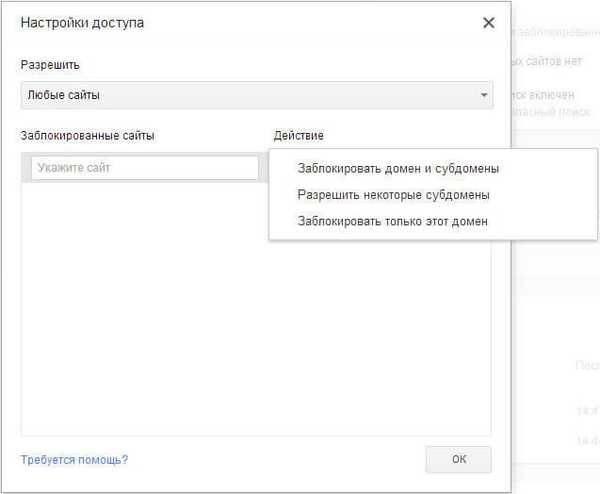
A második lehetőség - csak az „Engedélyezett webhelyek” - a szülői felügyelet szigorúbb verziója a Google Chrome böngészőben. Gyerek vagy más ellenőrzött felhasználó számára csak a felkeresésre feljogosított webhelyek érhetők el. Az ilyen webhelyek listáját engedély kérése után kibővíthetjük.
Ebben a képen láthatja, hogy a weboldalhoz való hozzáféréshez engedély szükséges, ebben az esetben az enyém, mint olyan személy, aki szülői ellenőrzést gyakorol a böngészőben. A weboldal felkereséséhez engedélyt kell kapnia a "Látogatás kérése" gombra..
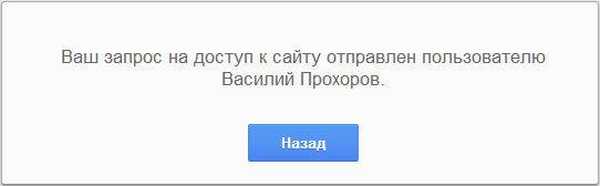
Az "Hozzáférési beállítások" oldalon az "Engedélyezés" szakaszban válassza a "Csak engedélyezett webhelyek" lehetőséget, és az "Engedélyezett webhelyek" szakaszban adja meg az engedélyezett webhelyek címeit. Kiválaszthatja az egyes hozzáférési szabályokat az "Műveletek" szakaszban.
- "Domain és aldomainek engedélyezése".
- "Egyes aldomainek blokkolása".
- "Csak a megadott címet engedélyezi".
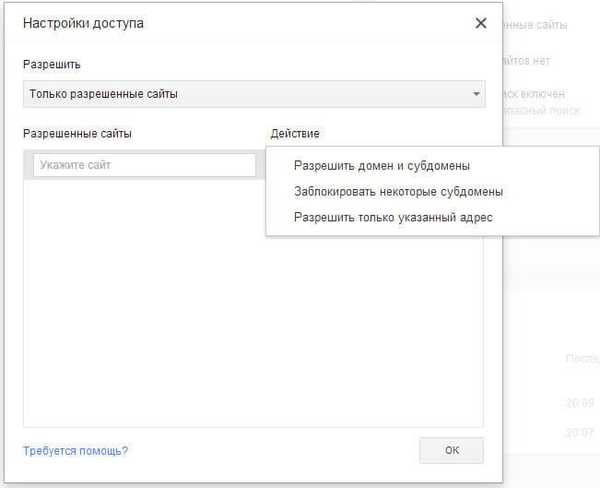
Szülői felügyelet használata a Google Chrome-ban
Amikor megpróbál belépni a VKontakte közösségi hálózati webhelyre (vk.com), ha a webhelyhez való hozzáférés nem engedélyezett, látni fogja, hogy az oldal le lesz tiltva. A blokkolt oldal eléréséhez engedélyt kérhet a „Engedély kérése” gombra kattintással. Ellenkező esetben a felhasználónak vissza kell térnie a böngésző előző oldalára, mert ezt az oldalt a szülői felügyeleti funkció blokkolta a Google Chrome-ban.

Az ellenőrzött profil oldalán, a "Kérések" szakaszban megjelenik egy kérelem a webhely nevével, ebben az esetben ez a VKontakte webhely.

Engedélyezheti vagy elutasíthatja ezt a kérést az "Engedélyezés" vagy "Elutasítás" gombra kattintással..
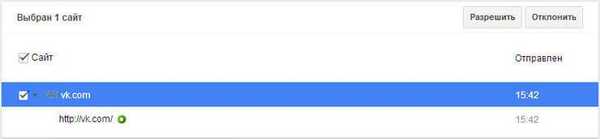
Ha engedélyezi ezt a kérést, akkor a felhasználó hozzáférhet a vk.com összes webhelyéhez.
Ön is érdekli:- Windows 7 Szülői felügyelet és a Windows Live Family Security
- Szülői felügyelet a Windows 10 rendszerben
A „Statisztika” szakaszban módosíthatja a webhelyekhez való hozzáférési jogokat is. A kiválasztott hozzáférési jogoktól függően: "bármilyen webhely" vagy "csak engedélyezett webhelyek" engedélyezheti vagy blokkolhatja egy adott webhelyet. Ehhez először válassza ki a domain nevet, majd kattintson a megfelelő gombra.
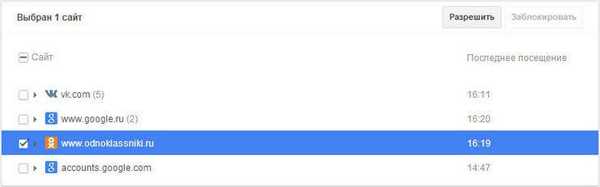
A cikk következtetései
A szülői felügyelet a Google Chrome böngészőben, ellenőrzött profil használatakor lehetővé teszi az Internet webhelyekhez való hozzáférés korlátozását. A szülői felügyelet a Chrome-ban lehetővé teszi gyermekének viselkedésének ellenőrzését, amikor a világhálón utazik.
Szülői felügyelet a Google Chrome-ban (videó)
https://www.youtube.com/watch?v=wCmh5E9KLOcSimilar kiadványok:- A régi változat vizuális könyvjelzőinek visszaadása a Google Chrome-ban
- Könyvjelzők mentése a Google Chrome-ban
- A Google Chrome kiterjesztéseinek telepítése az Opera számára
- WOT (Web of Trust) - a webhely hírneve és biztonsági értékelése
- OKTools - zene letöltése az osztálytársaktól